红米手机声音插件怎么设置,在如今移动通信技术高度发达的时代,手机成为了人们生活中不可或缺的工具,而作为手机的重要组成部分之一,声音插件的设置对于用户来说尤为重要。红米手机作为小米旗下的一个子品牌,其声音插件的设置同样备受用户关注。红米手机声音插件该如何设置呢?下面将为大家详细介绍红米手机声音插件的设置方法和小米/红米耳机的设置教程,让我们一起来了解吧。
小米/红米耳机设置教程
方法如下:
1.在手机桌面,找到系统工具
点击进入,找到设置图标
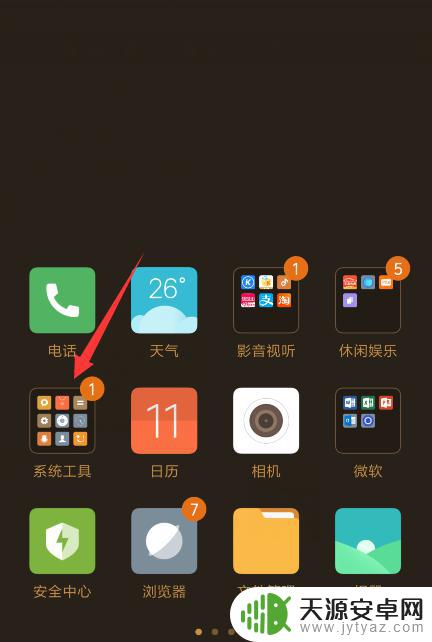
2.点击进入,找到设置图标
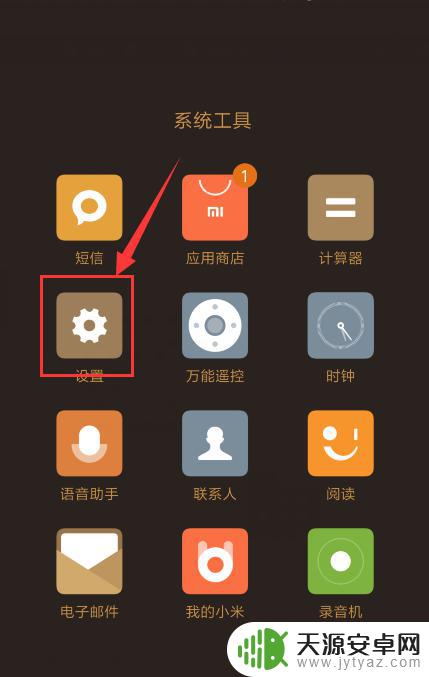
3.进入设置界面
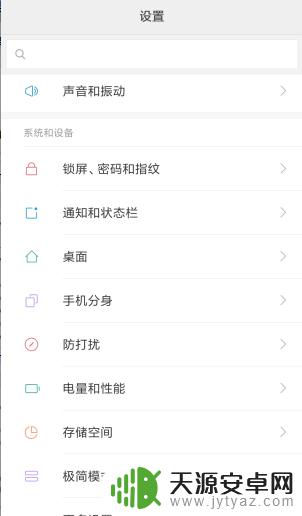
4.选择“更多设置”
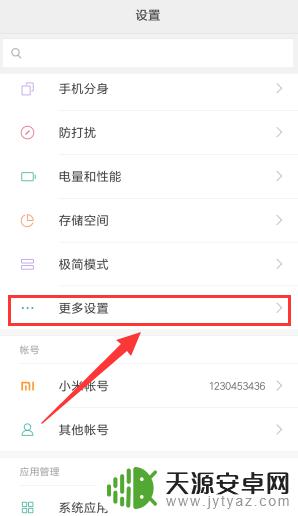
5.进入更多设置,选择"耳机和音效"
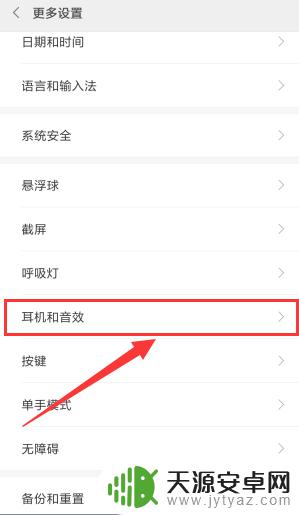
6.进入耳机和音效界面,你会看到下面是灰色的。这里分三种情况
(1)没有插入小米耳机,呈灰色
(2)没有插入小米耳机,但开启了“使用米音提升音质”,呈灰色
(3)插入耳机了,没有开启“使用米音提升音质”,也会成灰色
只有,插入耳机和开启了“使用米音提升音质”,才会显示
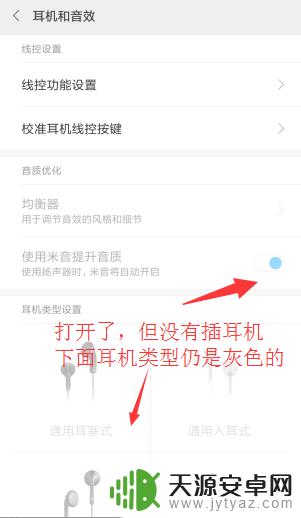
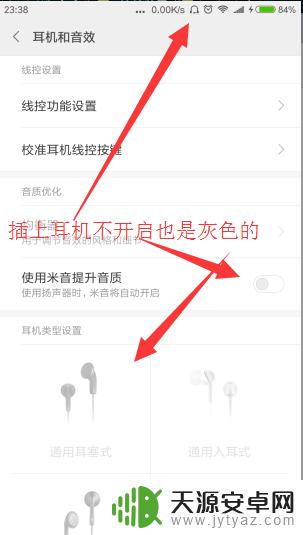
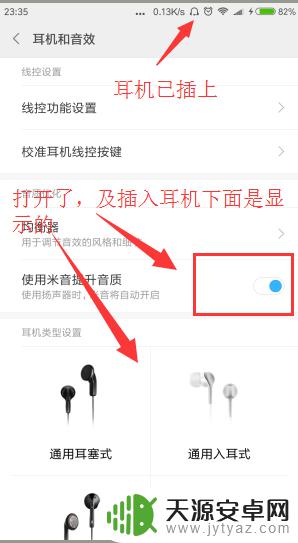
7.选择“线控功能设置”
可选择“控制音量增加/减少”、“控制上一曲/下一曲”
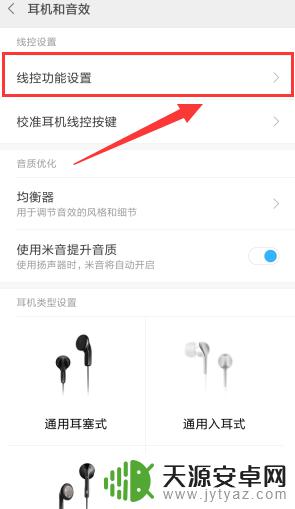
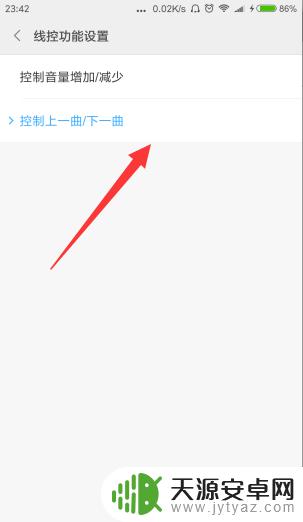
8.选择“校准耳机线控按键”,插入小米耳机线性才可以用
按提示进行校准
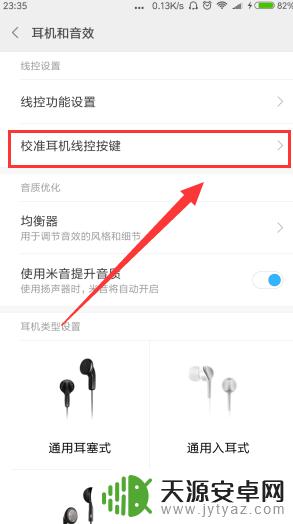

9.选择“均衡器”
在这里你可以制作自己喜欢的音效;点击上面的“无”,在列表里选择
你喜欢的音效进行试听
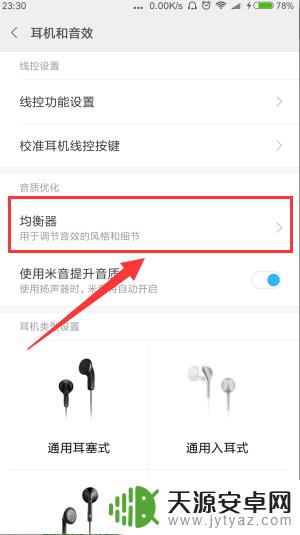
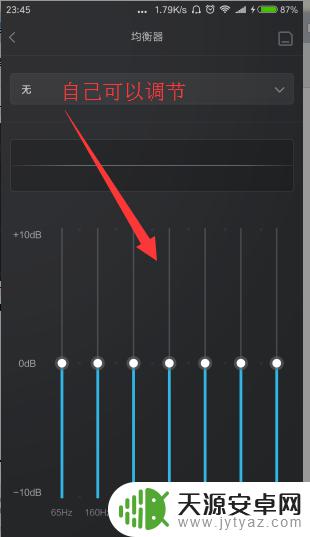
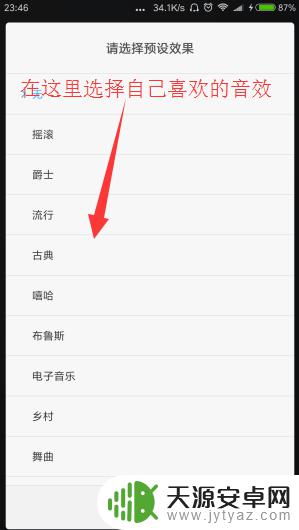
10. 开启“使用米音提升音质”
在下面可以选择不同的耳机类型,根据你的喜好进行选择。可供选择的有
“通用耳塞式”、“通用入耳式”、“灵动耳塞式”、“灵悦入耳式”等

以上就是红米手机声音插件的设置方法,如果出现这种现象,可以尝试按照以上小编提供的方法来解决,希望对大家有所帮助。










